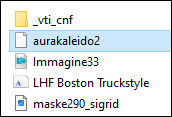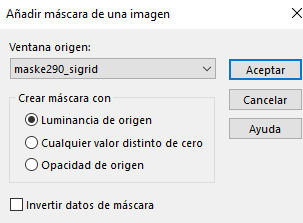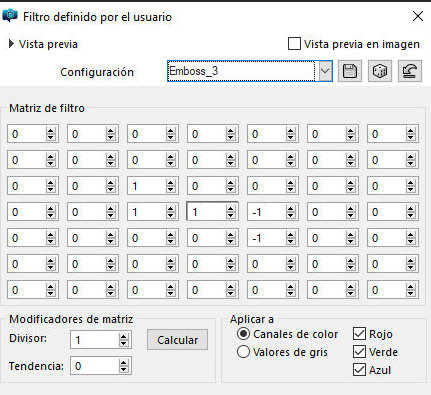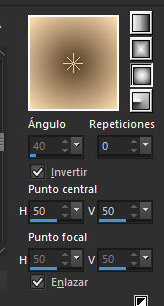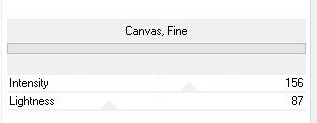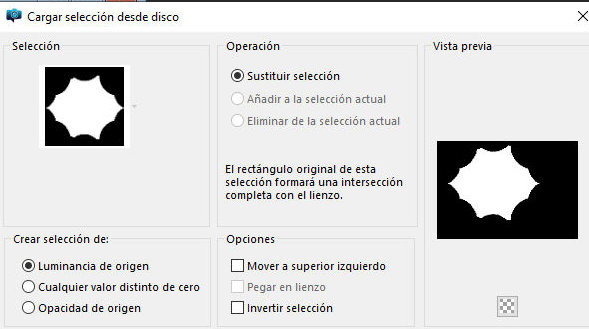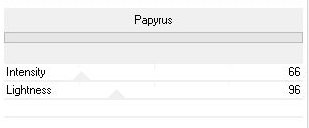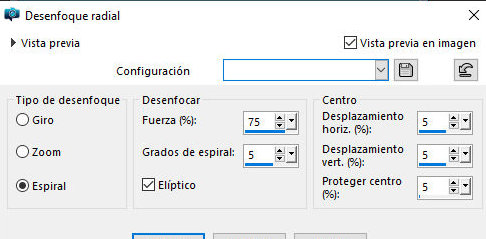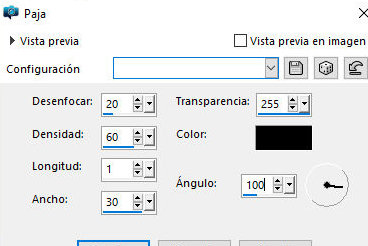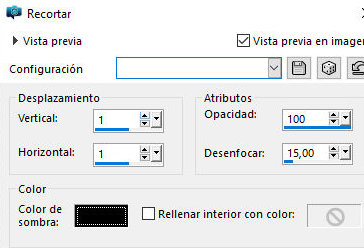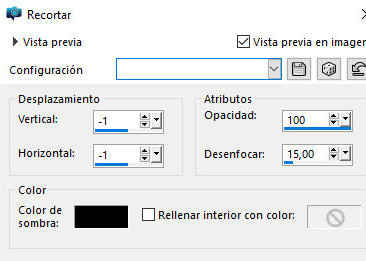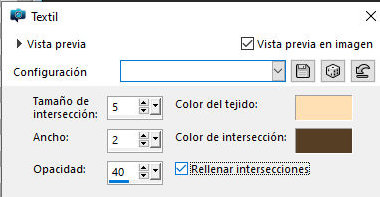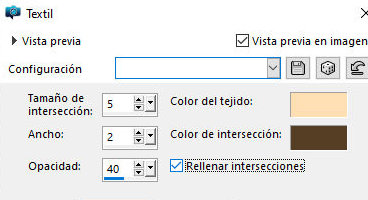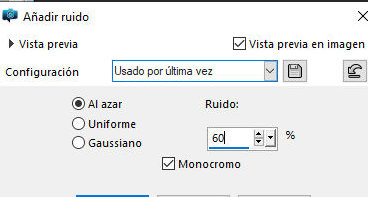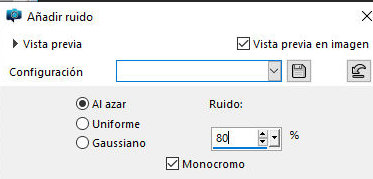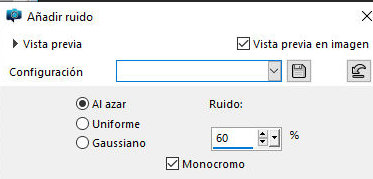|


Este tutorial es de Grafica Pergioco a quien agradezco por
permitirme traducir sus tutoriales.

Original aqui


Tubes

Meus tubes: aqui

Material

Muchas gracias a los creadores
de estos materiales.
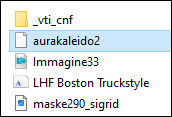

Complementos
Unlimited 2

Puede encontrar estos complementos en los sitios web de:
Renée
Cloclo

También puedes encontrar este tutorial traducido a estos idiomas:
(Haga clic en la bandera)



MAPA
Notas:
> Abrir el material / Duplicar (shift+d) / Cerrar los originales
> Cambie el modo de mezcla de las capas para que coincidan con sus colores.
> En versiones anteriores de PSP Espejo Horizontal=Espejo/Espejo Vertical=Flip/Herramienta
de selección=deformación
> Abrir las máscaras en la psp y
minimizar.
>Ajusta el tamaño de los tubos según tus imágenes.
*
>>Guardar la selección en la carpeta Selecciones
de PSP
>>Necesitarás un tubo principal y un tubo nebulizador para
paisajismo.
1. Abra una nueva imagen transparente que mida 800x600px
2. Elige dos colores de tu tubo: un color claro para el primer plano
y un color oscuro para el fondo.
3. Colorea la imagen con el color de fondo.
4. Agregar nueva capa
5. Pintar con color blanco
6. Capas - Nueva capa de máscara - Desde imagen - Máscara [maske290_sigrid]
7. Fusionar grupo
8. Efectos - Filtro definido por el usuario - Emboss 3 - Aplicar 3
veces
9. Agregar nueva capa
10. Prepara un degradado Sunburst con los colores del principio.
11. Pinta la capa con este degradado.
12. Efectos - Filtro definido por el usuario - Emboss 3
13. Capas - Propiedades - Modo de mezcla: trama
14. Efectos - Complementos - Unlimited 2 - Texturas de papel -
Canvas Fine - Predeterminado
15. Selecciones - Cargar selección desde disco -
Selección [aurakaleido2]
16. Agregar nueva capa
17. Copia tu tubo de paisaje difuminada y pégalo en la selección.
18. Efectos - complementos - Unlimited 2 - Texturas de papel -
Papyrus - predeterminado
19. No seleccionar ninguno
20. Imagen - Agregar bordes - 5px - blanco
21. Capas - Duplicar
22. Imagen - Cambiar tamaño: 80% - todas las capas sin marcar
23. Activar la capa de fondo
24. Ajustar - Desenfocar - Desenfoque radial
25. Efectos - Filtro definido por el usuario -
emboss 3
26. Imagen - Agregar bordes - 50px - Color de fondo
27. Seleccione este borde de 50 px con la varita mágica: tolerancia/fundido=0
28. Selecciones: convertir selección a capa
29. Efectos - Texturas Efectos - paja
30. Efectos - Filtro definido por el usuario -
emboss 3
31. Selecciones - Invertir
32. Efectos - Efectos 3D - Recortar
33. Repita recortar V y H negativos.
34. Sombra: 3 3 50 5 negro
35. Repetir sombra con V y H negativos
36. No seleccionar ninguno
37. Copia el tubo [immagine33] y pégalo como una nueva capa
38. No hay necesidad de moverse
39. Efectos - Filtro definido por el usuario - emboss 3 - Aplicar 2
veces
40. Imagen - Cambiar tamaño: 150 % - todas las capas sin marcar
41. Copia tu tubo principal y pégalo como una nueva capa.
42. Ajustar el tamaño
43. Colócate como prefieras
44. Sombra de tu elección
45. Añade tu firma y la firma del autor.
46. Imagen - Agregar bordes - 5px - blanco
47. Seleccione este borde con la varita mágica.
48. Efectos - Efectos de textura - Textil - Colores: primer plano/fondo
49. Efectos - Filtro definido por el usuario -
emboss 3 - Aplicar 2 veces
50. No seleccionar ninguno
51. Imagen - Agregar bordes - 5px - blanco
52. Seleccione este borde con la varita mágica.
53. Efectos - Efectos de textura - Textil - igual que el anterior
54. Efectos - Filtro definido por el usuario -
emboss 3 - aplicar 2 veces
55. No seleccionar ninguno
56. Copia y pega tus tubos decorativos (se utilizaron máscaras en el
modelo (3))
57. Activa la herramienta Texto con la fuente y configuración de tu
elección y escribe la palabra “Carnaval”
58. El modelo utilizó la fuente: LHF Boston Truckstyle (en el
material) y la siguiente configuración:
59. Si no quieres hacer la animación:
59b. Imagen - añadir bordes - 1px - negro
59c. Guardar como jpeg
60. Si vas a hacer la animación, no unas las capas
61. Haz clic en el tubo decorativo donde quieres colocar la
animación y duplícalo 3 veces, haciendo un total de 4 capas.
62. Cambie el nombre de las capas a: DECO1 - DECO2 - DECO3 - DECO4
63. Haga clic en la capa DECO1
64. Selecciones - Seleccionar todo
65. Selecciones - flotante - selecciones - defloat
66. Ajustar - Añadir/Quitar ruido - Añadir ruido
67. Ahora repita el paso 66 en las capas DECO2 -
DECO3 - DECO4 con los siguientes valores de ruido:
67b. DECO2=60% - DECO3=80% - DECO4=60%
68. No seleccionar ninguno
69. Cerrar capas DECO2 - DECO3 - DECO4
70. Editar - Copiar especial - Copiar fusionado
71. Abrir Animation Shop (AS)
72. Editar - Pegar - Como nueva animación
73. Regreso a PSP
74. Cierre la capa DECO 1 y abra la capa DECO2
75. Editar - Copiar especial - Copiar fusionado
76. Regreso a AS
77. Editar - Pegar - Después del fotograma actual
78. Regreso a PSP
79. Cierre la capa DECO 2 y abra la capa DECO3
80. Editar - Copiar especial - Copiar fusionado
81. Regreso a AS
82. Editar - Pegar - Después del fotograma actual
83. Regreso a PSP
84. Cierre la capa DECO3 y abra la capa DECO4
85. Regreso a AS
86. Editar - Pegar - después del cuadro actual
87. Haga clic en Ver – animación para ver el resultado de la
animación.
88. Guardar como GIF:
88b. Haga clic en Archivo - Guardar como - Seleccione la carpeta
donde archivará - nombre - guardar - haga clic en siguiente 3 veces
- finalizar
*


|